Para usar esta función, asegúrese de tener instaladas las siguientes aplicaciones en su ordenador.
Epson ScanSmart (Windows 7 o posterior, o OS X El Capitan o posterior)
Epson Event Manager (Windows Vista/Windows XP o OS X Yosemite/OS X Mavericks/OS X Mountain Lion/Mac OS X v10.7.x/Mac OS X v10.6.8)
Epson Scan 2 (aplicación requerida para usar la función de escáner)
Haga lo siguiente para comprobar qué aplicaciones hay instaladas.
Windows 10: haga clic en el botón Inicio y, a continuación, seleccione Sistema de Windows — Panel de control — Programas — Programas y características.
Windows 8.1/Windows 8: seleccione Escritorio — Configuración — Panel de control — Programas — Programas y características.
Windows 7/Windowes Vista: haga clic en el botón Inicio y, a continuación, seleccione Panel de control — Programas — Programas y características.
Windows XP: haga clic en el botón de inicio y seleccione Panel de control — Agregar o quitar programas.
Mac OS: seleccione Ir > Aplicaciones > Epson Software.
Coloque los originales.
Seleccione Digitalizar > PC en el panel de control.
Para seleccionar un elemento, use los botones 


 y, a continuación, pulse el botón OK.
y, a continuación, pulse el botón OK.
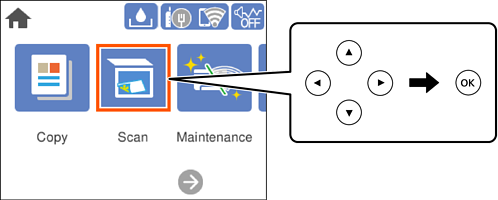
Seleccione el ordenador donde quiera guardar las imágenes escaneadas.
 y, a continuación, seleccione otro ordenador.
y, a continuación, seleccione otro ordenador.
Seleccione  para indicar cómo desea guardar la imagen escaneada en el ordenador.
para indicar cómo desea guardar la imagen escaneada en el ordenador.
Pulse el botón  .
.
Si utiliza Windows 7 o posterior, o OS X El Capitan o posterior: Epson ScanSmart se inicia automáticamente en la computadora y se inicia el escaneado.
Consulte la ayuda de Epson ScanSmart para obtener información detallada del uso del software. Haga clic en Ayuda en la pantalla Epson ScanSmart para abrir la ayuda.